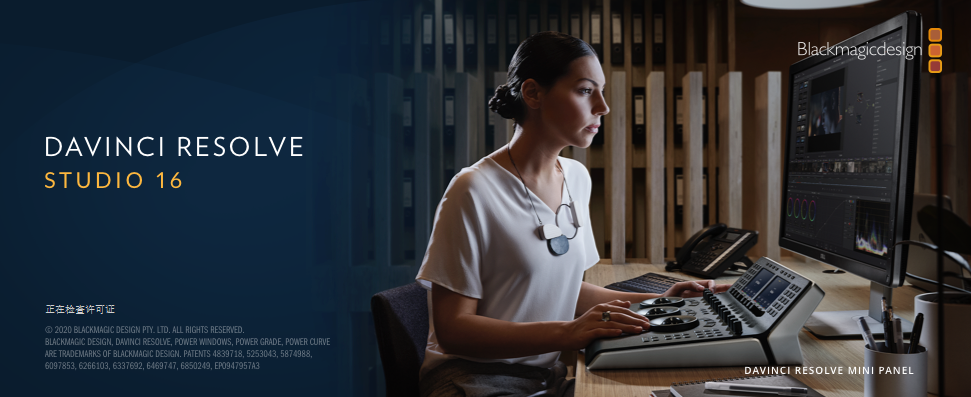DaVinci Resolve是一款专业的调色软件,将专业8K编辑,色彩校正,视觉效果和音频后期制作等功能集于一体的影视后期处理软件。广泛应用在影视后期,栏目包装,宣传片、广告片等领域。
软件下载
软件介绍
- 硬件加速的H.265 Main10在支持的Mac上呈现。
- 现在可以在剪辑元数据中查看Blackmagic RAW剪辑LUT名称。
- 可以在YouTube,Vimeo和Frame.io渲染器中分配帧频。
- 支持将Marker中的Frame.io注释标记为完整。
- 可以在同步剪辑对话框中使用微调键盘操作。
- 支持Rec.709-A gamma选项以实现QuickTime播放器兼容性。
- 优先将Rec.709片段自动标记为Rec.709-A。
- 解决了在Mac系统上播放一些简短的H.264剪辑的电平转换问题。
- 解决了在时间线中修剪剪辑时音频过渡丢失的问题。
- 解决了音频波形显示的通道顺序不正确的问题。
- 解决了在代理模式下在Fusion中进行预览的问题。
- 解决了将参考尺寸与时间轴擦拭一起使用的问题。
- 解决了某些MXF渲染中长宽比元数据的问题。
安装教程
1.鼠标选中安装包,右键选择“解压到DaVinci Resolve Studio 16.2”
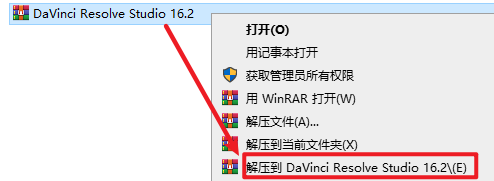
2.双击打开“DaVinci Resolve Studio 16.2”文件夹
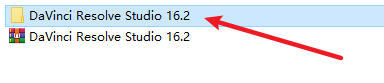
3.鼠标选中 “Setup” 安装程序 ,选择“以管理员身份运行”
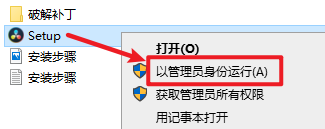
4.点击“Install”
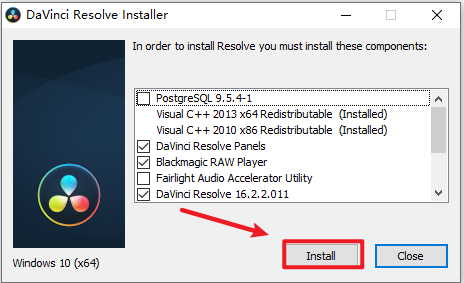
5.请等待
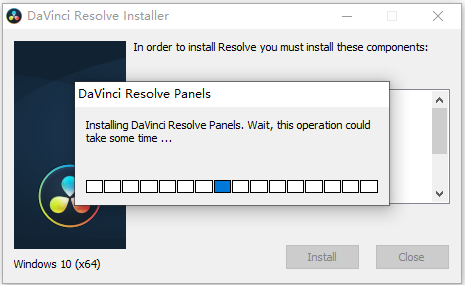
6.点击“Next”
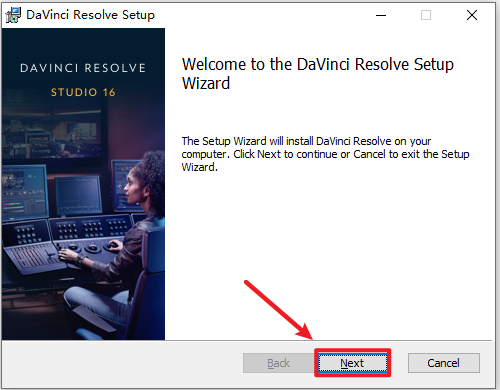
7.勾选“I accept the terms in the License Agreement”,点击“Next”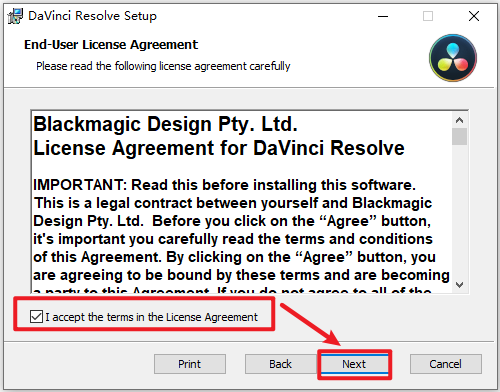
8.选择软件的安装路径,点击“Next”
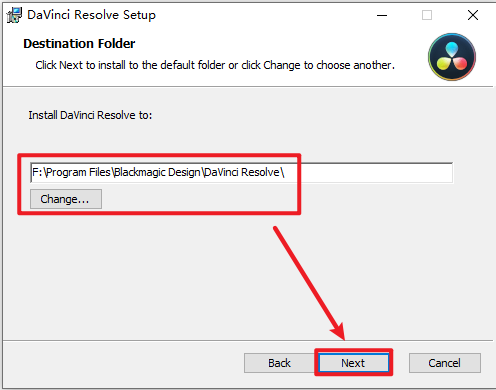
9.点击“ Install”
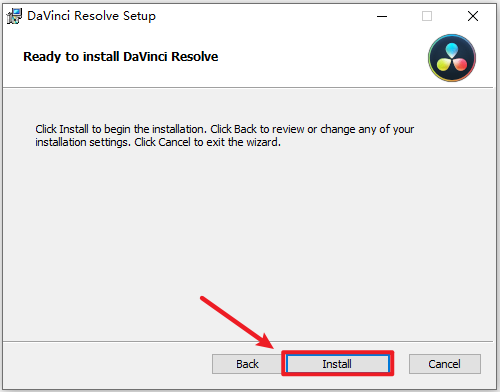
10.软件安装中
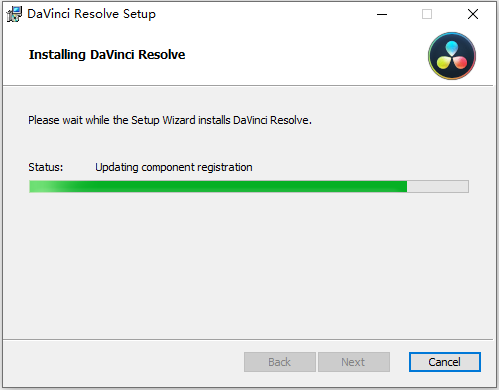
11.点击 “Finish”
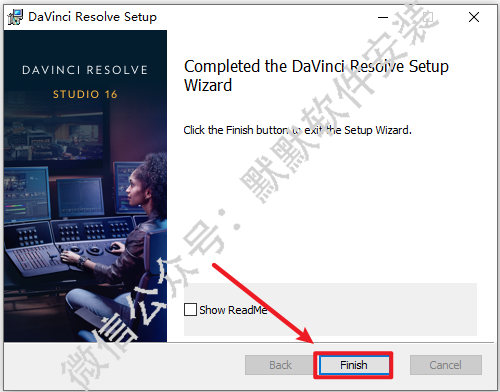
12.点击“确定”
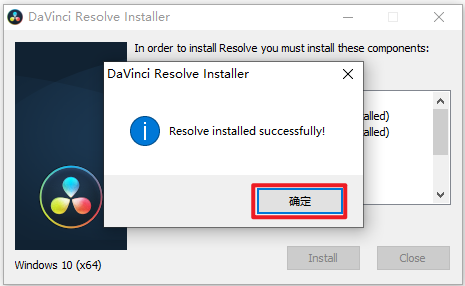
13.双击打开“破解补丁”文件夹
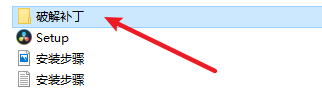
14.复制里面的所有文件
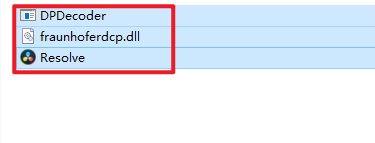
15.在电脑桌面找到我们刚安装好的软件,鼠标右击,选择“ 打开文件所在的位置”
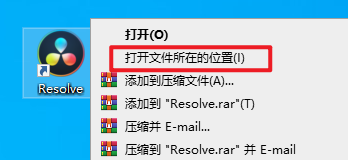
16.粘贴到软件安装路径下,选择“替换目标中的文件”
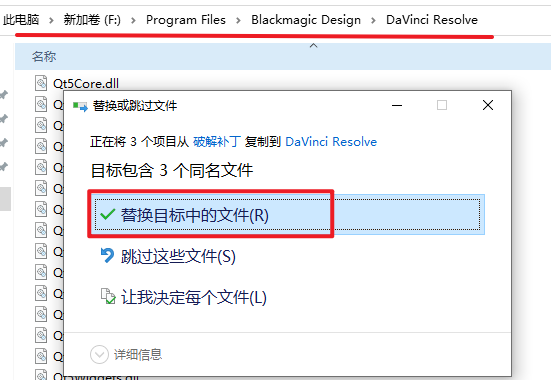
17.双击打开,运行软件
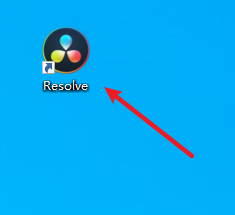
18.选择“简体中文”,点击“跳过介绍”
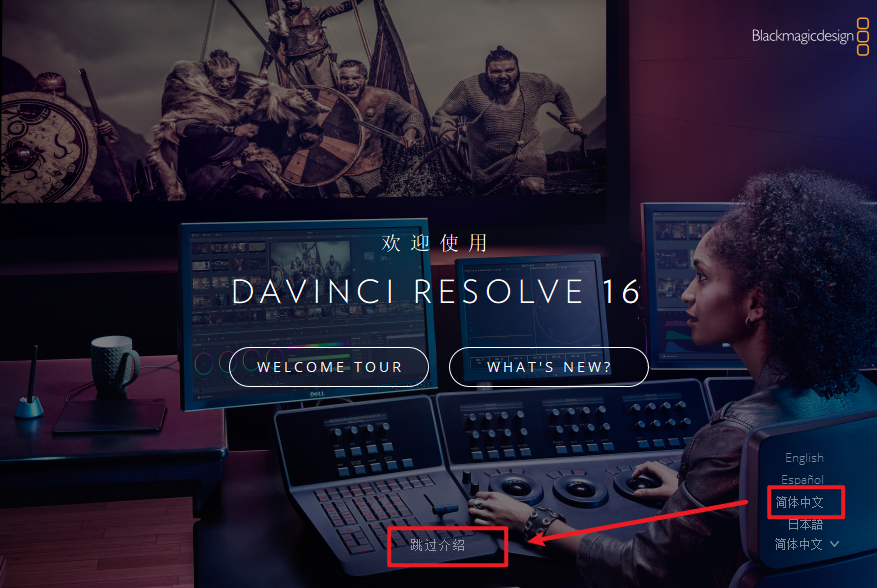
19.根据个人需要选择快速设置,点击“跳过介绍立即开始使用”
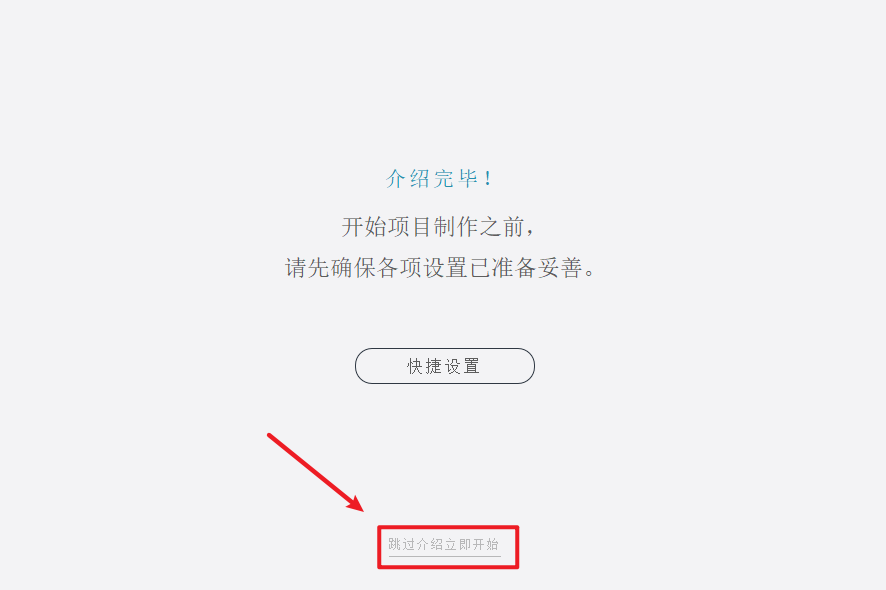
20.安装结束